Utilisez la console Google Cloud pour créer un ensemble de données de classification d'images. Une fois votre ensemble de données créé, utilisez un fichier CSV pointant vers les images d'un bucket Cloud Storage public pour les importer dans l'ensemble de données.
Ce tutoriel comporte plusieurs pages :
Créer un ensemble de données de classification d'images et importer des images.
Déployer le modèle sur un point de terminaison et envoyer une prédiction
Chaque page suppose que vous avez déjà effectué les instructions des pages précédentes du tutoriel.
Fichier d'entrée de données d'image
Les fichiers image que vous utilisez dans ce tutoriel proviennent de l'ensemble de données Flower utilisé dans cet article de blog TensorFlow. Ces images d'entrée sont stockées dans un bucket Cloud Storage public. Ce bucket accessible au public contient également un fichier CSV que vous utilisez pour l'importation de données. Ce fichier comporte deux colonnes : la première répertorie l'URI d'une image dans Cloud Storage et la deuxième contient l'étiquette de l'image. Voici des exemples de lignes :
gs://cloud-samples-data/ai-platform/flowers/flowers.csv :
gs://cloud-samples-data/ai-platform/flowers/daisy/10559679065_50d2b16f6d.jpg,daisy
gs://cloud-samples-data/ai-platform/flowers/dandelion/10828951106_c3cd47983f.jpg,dandelion
gs://cloud-samples-data/ai-platform/flowers/roses/14312910041_b747240d56_n.jpg,roses
gs://cloud-samples-data/ai-platform/flowers/sunflowers/127192624_afa3d9cb84.jpg,sunflowers
gs://cloud-samples-data/ai-platform/flowers/tulips/13979098645_50b9eebc02_n.jpg,tulips
Créer un ensemble de données de classification d'images et importer des données
Accédez à la consoleGoogle Cloud pour lancer le processus de création de l'ensemble de données et d'entraînement de votre modèle de classification d'images.
Lorsque vous y êtes invité, veillez à sélectionner le projet que vous avez utilisé pour créer le bucket Cloud Storage.
Sur la page "Premiers pas avec Vertex AI", cliquez sur Créer un ensemble de données.
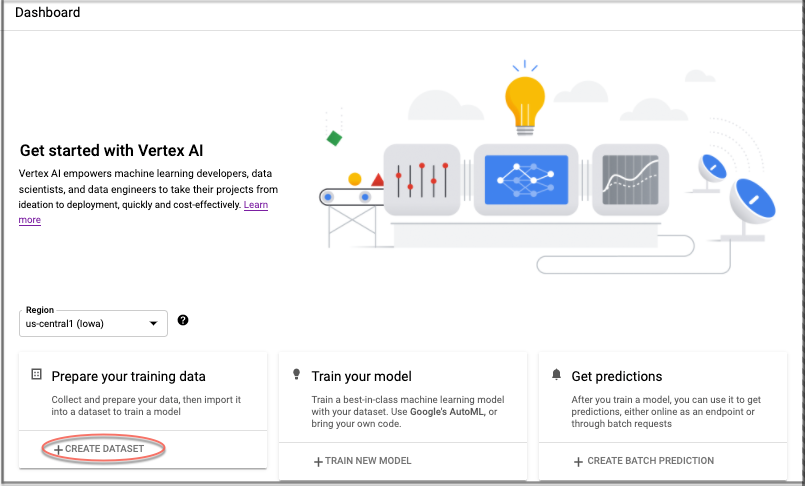
Spécifiez un nom pour cet ensemble de données (facultatif).
Dans l'onglet "Image" de la section "Sélectionner un type de données et un objectif", cochez la case d'option Classification d'images (étiquette unique). Dans le menu déroulant "Région", sélectionnez US Central.
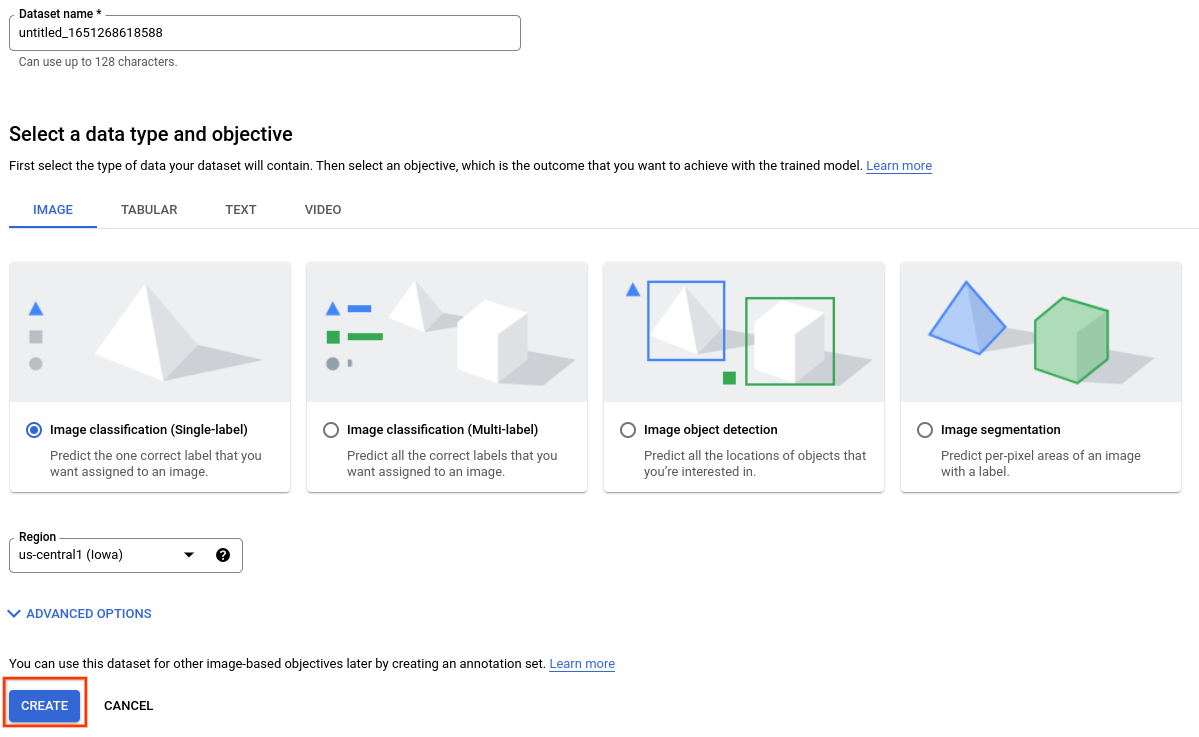
Sélectionnez Créer pour créer un ensemble de données vide. Après avoir sélectionné "Créer", vous accédez à la fenêtre d'importation de données.
Sélectionnez l'option Sélectionner des fichiers d'importation à partir de Cloud Storage, puis spécifiez l'URI Cloud Storage du fichier CSV avec l'emplacement de l'image et les données d'étiquettes. Le fichier CSV utilisé dans ce guide de démarrage rapide se situe à l'emplacement
gs://cloud-samples-data/ai-platform/flowers/flowers.csv. Copiez et collez le texte suivant dans le champ "Chemin du fichier d'importation" :cloud-samples-data/ai-platform/flowers/flowers.csv
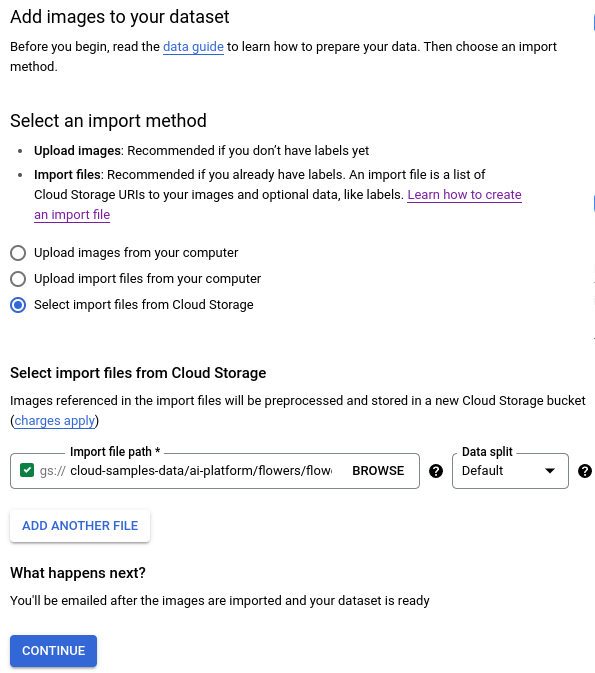
Cliquez sur Continue (Continuer) pour lancer l'importation de l'image. Le processus d'importation prend quelques minutes. Une fois l'opération terminée, vous êtes redirigé vers la page suivante qui affiche toutes les images identifiées pour votre ensemble de données, avec et sans étiquettes.
Étape suivante
Suivez la page suivante de ce tutoriel pour démarrer une tâche d'entraînement de modèle AutoML.

